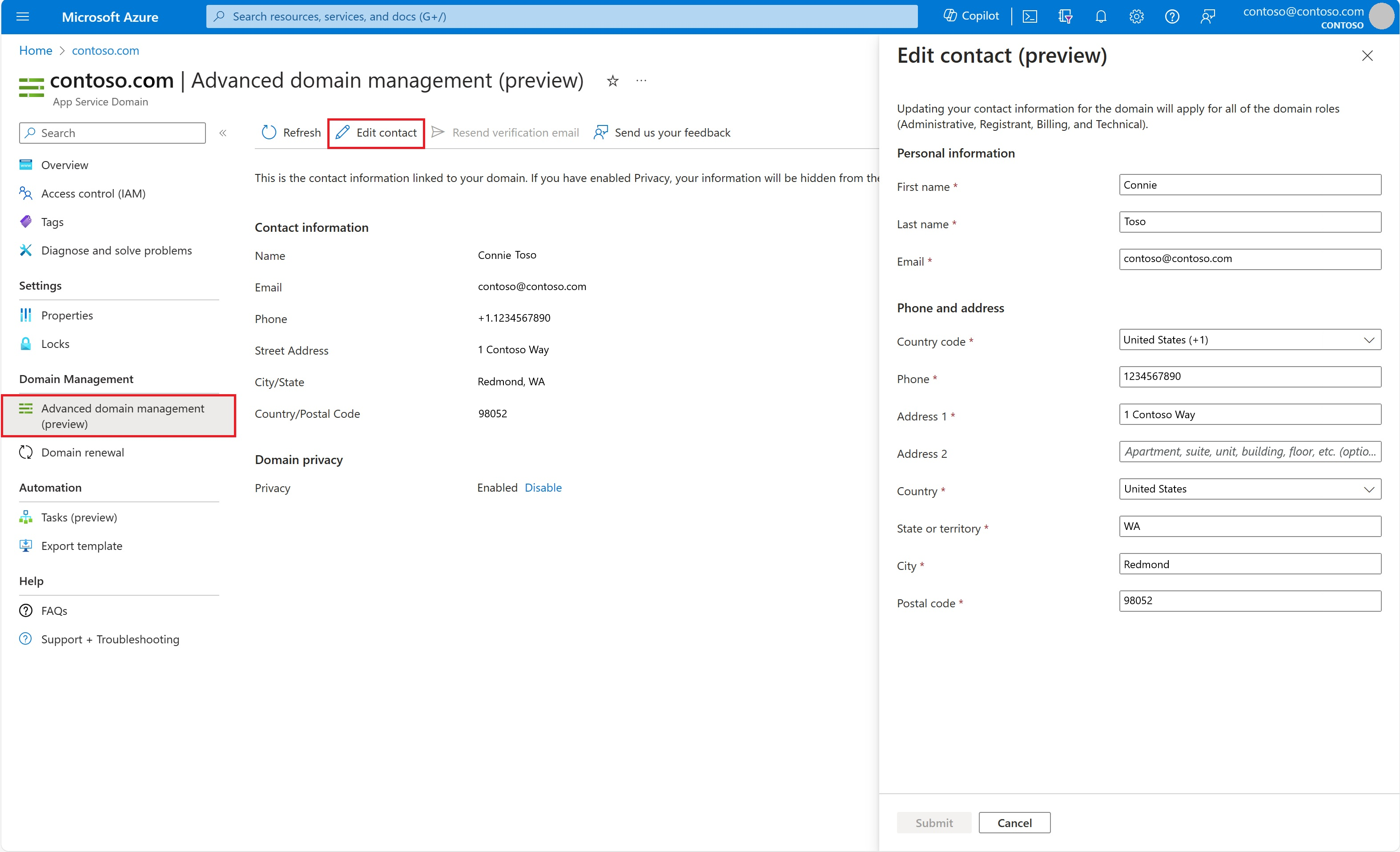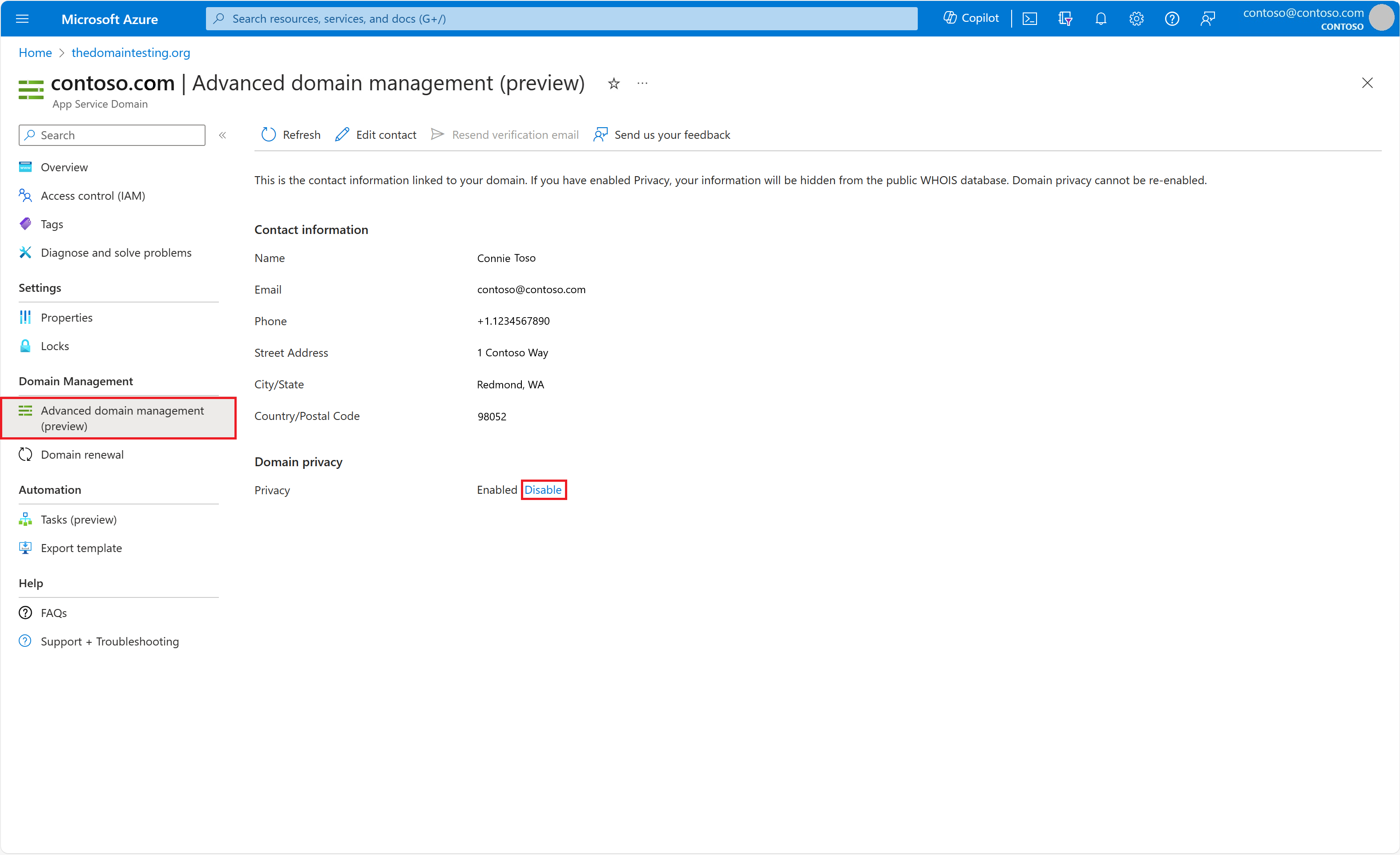Nota
L'accesso a questa pagina richiede l'autorizzazione. È possibile provare ad accedere o modificare le directory.
L'accesso a questa pagina richiede l'autorizzazione. È possibile provare a modificare le directory.
I domini del servizio app sono domini personalizzati gestiti direttamente in Azure. Semplificano le operazioni di gestione dei domini personalizzati per il Servizio app di Azure. Questo articolo illustra come acquistare un dominio di App Service e configurare un'app con esso.
Prerequisiti
- Creare un'app di App Service oppure usare un'app creata per un'altra esercitazione. L'app deve trovarsi in un'area pubblica di Azure. Al momento, i cloud nazionali di Azure non sono supportati.
- Per usare un dominio del servizio app, il piano di servizio app dell'app deve essere un livello a pagamento e non il livello Gratuito (F1). Vedere Aumentare le prestazioni di un'app per aggiornare il livello.
- Rimuovere il limite di spesa per la sottoscrizione.
Nota
Per alcuni tipi di sottoscrizioni, prima di poter creare un dominio del servizio app la sottoscrizione deve avere una cronologia sufficiente in Azure. I domini del servizio app non sono supportati nelle sottoscrizioni in versione di valutazione gratuita o basate su crediti.
Acquistare e mappare un dominio App Service
Per informazioni sui prezzi nei domini del servizio app, visitare la pagina dei prezzi del servizio app e scorrere fino a Dominio del servizio app.
Nel portale di Azure andare alla pagina di gestione dell'app.
Nel menu a sinistra per l'app selezionare Domini personalizzati.
Selezionare Acquista dominio per i servizi delle app.
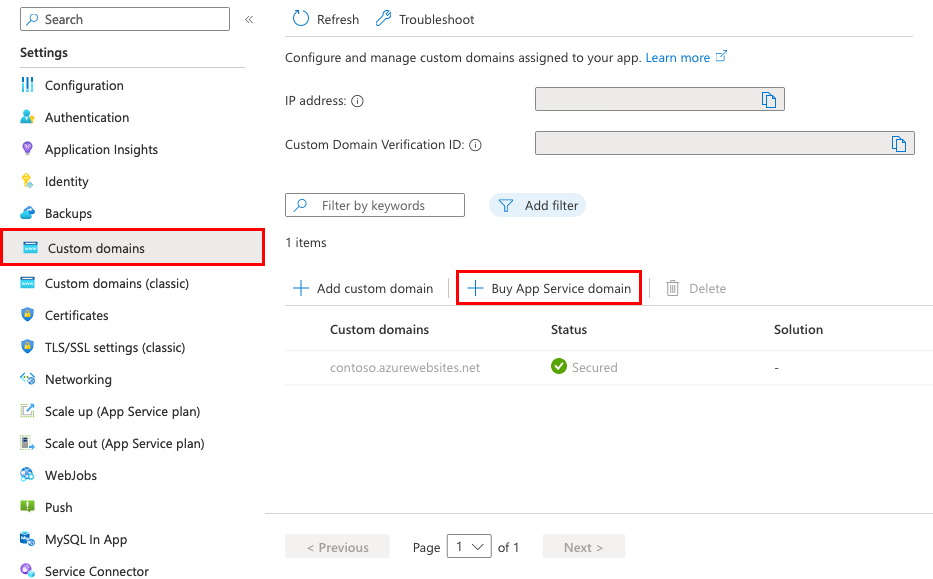
Nota
È anche possibile creare un dominio del servizio app indipendentemente da un'app passando alla visualizzazione Domini del servizio app e selezionando Crea oppure passando direttamente alla pagina di creazione. Poiché tuttavia il dominio è indipendente dall'app, non sarà possibile assegnare nomi host come
wwwall'app, operazione che è invece possibile se si crea il dominio dalla pagina Domini personalizzati dell'app.Nella scheda Informazioni di base configurare le impostazioni seguenti:
Impostazione Descrizione Abbonamento Sottoscrizione da usare per acquistare il dominio. Gruppo di risorse Gruppo di risorse in cui inserire il dominio. Ad esempio, il gruppo di risorse in cui si trova l'app. Dominio Dominio desiderato. ad esempio contoso.com. Se il dominio desiderato non è disponibile, è possibile scegliere da un elenco di domini disponibili suggeriti o provare un dominio diverso. Nota
I domini di primo livello seguenti sono supportati dai domini del servizio app: com, net, co.uk, org, nl, in, biz, org.uk e co.in.
Selezionare Avanti: Informazioni sul contatto e specificare le informazioni richieste da ICANN per la registrazione del dominio.
È importante compilare tutti i campi obbligatori con la massima precisione. I dati non corretti relativi alle informazioni sul contatto causano errori nell'acquisto dei domini.
Nota
Assicurarsi di avere accesso all'indirizzo di posta elettronica indicato nelle informazioni sul contatto. GoDaddy invierà messaggi di posta elettronica direttamente alle informazioni di contatto da un indirizzo "@secureserver.net". Si tratterà solo di messaggi di posta elettronica transazionali importanti.
Selezionare Avanti: Assegnazione nome host e verificare i nomi host predefiniti da associare alla vostra app.
Nome host Descrizione radice (@) Il sottodominio radice o apex. Se si acquista il dominio contoso.com, questo è il dominio radice. Selezionare No se non si vuole eseguire il mapping del nome host all'app.sottodominio 'www' Se si acquista il dominio contoso.com, il sottodominiowwwsaràwww.contoso.com. Selezionare No se non si vuole eseguire il mapping del nome host all'app.Nota
Se non è stata avviata la procedura guidata per il dominio del servizio app dalla pagina Domini personalizzati di un'app, questa scheda non comparirà. È comunque possibile aggiungere i nomi host in un secondo momento seguendo la procedura descritta in Eseguire manualmente il mapping di un nome host.
Selezionare Avanti: Avanzate e configurare le impostazioni facoltative:
Impostazione Descrizione Rinnovo automatico Il dominio del servizio app viene registrato a te ad intervalli di un anno. Abilitare il rinnovo automatico in modo che la registrazione del dominio non scada e si mantenga la proprietà del dominio. Alla sottoscrizione di Azure viene addebitata automaticamente la tariffa di registrazione annuale del dominio al momento del rinnovo. Se si lascia disabilitata questa opzione, è necessario rinnovare manualmente il dominio. Protezione della privacy Abilitato per impostazione predefinita. La protezione della privacy nasconde le informazioni sul contatto per la registrazione del dominio dal database WHOIS ed è già inclusa nella tariffa di registrazione del dominio annuale. Per rifiutare esplicitamente, selezionare Disabilita. La protezione della privacy non è supportata nei domini di primo livello seguenti: co.uk, in, org.uk, co.in e nl. Selezionare Avanti: Tag e impostare i tag desiderati per il dominio del servizio app. L'assegnazione di tag non è obbligatoria. Si tratta di una funzionalità di in Azure che consente di gestire le risorse.
Seleziona Avanti: Rivedi e crea e rivedi l'ordine del dominio. Al termine selezionare Crea.
Nota
I domini del servizio app usano GoDaddy per la registrazione del dominio e DNS di Azure per ospitare i domini. Oltre alla tariffa annuale di registrazione del dominio, si applicano le spese di utilizzo per il DNS di Azure. Per altre informazioni, vedere la pagina relativa ai prezzi del DNS di Azure.
Al termine della registrazione del dominio compare un pulsante Vai alla risorsa. Selezionarlo per visualizzare la pagina di gestione.
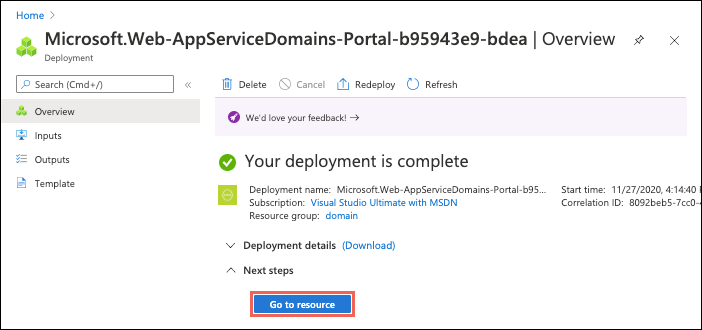
Ora è possibile assegnare un'app di Servizio app a questo dominio personalizzato.
Nota
Per alcuni tipi di sottoscrizioni, prima di poter creare un dominio del servizio app la sottoscrizione deve avere una cronologia sufficiente in Azure. I domini del servizio app non sono supportati nelle sottoscrizioni in versione di valutazione gratuita o basate su crediti.
Eseguire manualmente il mapping di un nome host
Se avviata dalla pagina Domini personalizzati di un'app, la procedura guidata per il dominio del servizio app consente già di eseguire il mapping del dominio radice (ad esempio contoso.com) e del sottodominio www (ad esempio www.contoso.com) all'app. È possibile eseguire il mapping di qualsiasi altro sottodominio all'app, ad esempio shoppingcart (come in shoppingcart.contoso.com).
Nel portale di Azure andare alla pagina di gestione dell'app.
Nel menu a sinistra per l'app selezionare Domini personalizzati.
Selezionare Aggiungi dominio personalizzato.
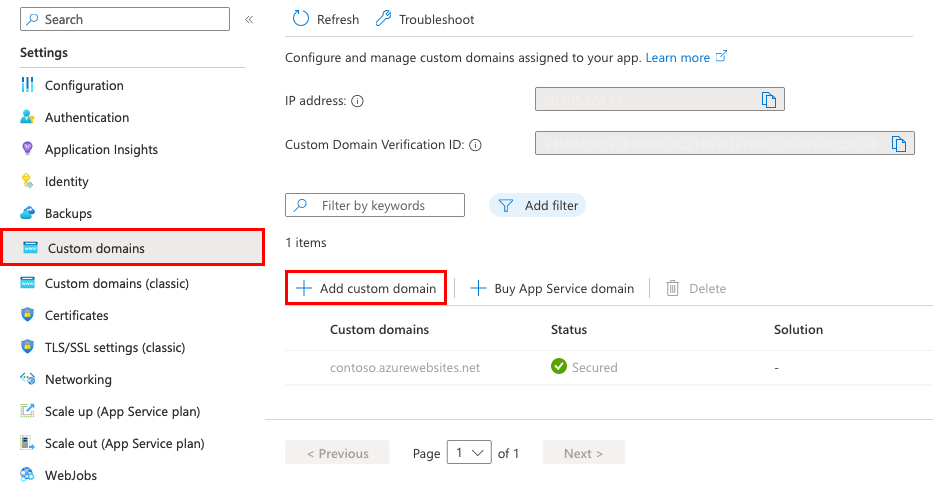
Per Provider di dominio, selezionare Dominio di Servizio app.
Per Certificato TLS/SSL selezionare Certificato gestito dal servizio app se l'app si trova nel livello Basic o superiore. Se si vuole rimanere nel livello Condiviso o se si vuole usare un certificato personale, selezionare Aggiungi certificato in un secondo momento.
Per Tipo TLS/SSL, selezionare il tipo di associazione desiderato.
Impostazione Descrizione Dominio personalizzato Nome di dominio per il quale si aggiunge l'associazione TLS/SSL. Identificazione personale del certificato privato Il certificato da associare. Tipo TLS/SSL SNI SSL: è possibile aggiungere associazioni SSL SNI (Multiple Server Name Indication). Questa opzione consente di usare più certificati TLS/SSL per proteggere più domini nello stesso indirizzo IP. La maggior parte dei browser moderni (tra cui Internet Explorer, Chrome, Firefox e Opera) supporta SNI (per altre informazioni vedere Indicazione nome server).
IP SSL: è possibile aggiungere una sola associazione IP SSL. Questa opzione consente di usare solo un certificato TLS/SSL per proteggere un indirizzo IP pubblico dedicato. Dopo aver configurato l'associazione, seguire la procedura descritta in Eseguire il mapping dei record per SSL basato su IP.
SSL basato su IP è supportato solo nel livello Standard o superiore.In Dominio del servizio app selezionare un dominio del servizio app nella propria sottoscrizione.
Nota
Per eseguire il mapping a un dominio del servizio app in una sottoscrizione diversa, vedere Eseguire il mapping di un dominio acquistato esternamente. In questo caso, DNS di Azure è il provider di dominio esterno ed è necessario aggiungere manualmente i record DNS necessari.
In Tipo di dominio configurare il tipo di dominio di cui si vuole eseguire il mapping:
Tipo di dominio Descrizione Dominio radice Il sottodominio radice o apex. Se si acquista il dominio contoso.com, questo è il dominio radice.Sottodominio Nella casella Sottodominio specificare un sottodominio come wwwoshoppingcart.Selezionare Aggiungi.
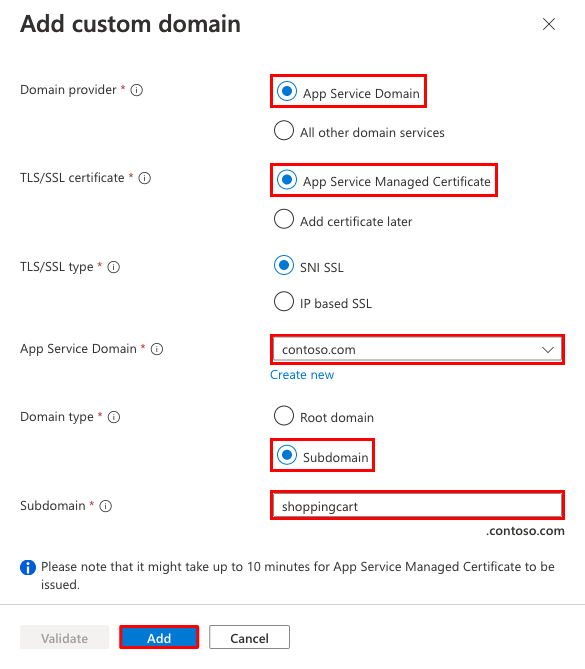
Il dominio personalizzato risulterà aggiunto all'elenco. È anche possibile che vengano visualizzati una X rossa e il testo Nessuna associazione.
Se in precedenza è stata selezionata l'opzione Certificato gestito del servizio app, attendere alcuni minuti prima che il servizio app crei il certificato gestito per il dominio personalizzato. Al termine del processo, la X rossa diventa un segno di spunta verde con la parola Protetto. Se è stata selezionata l'opzione Aggiungi certificato in un secondo momento, la X rossa rimarrà finché non si aggiunge un certificato privato per il dominio e non si configura l'associazione.
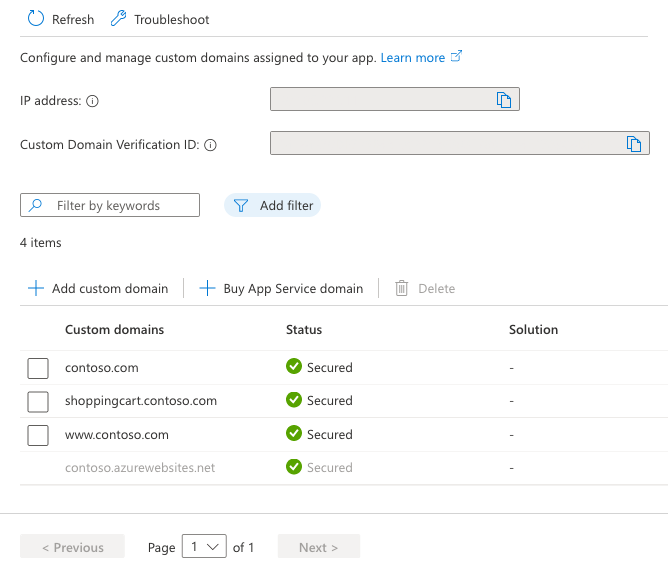
Nota
Se non si configura un'associazione del certificato per il dominio personalizzato, qualsiasi richiesta HTTPS da un browser al dominio riceverà un errore o un avviso, a seconda del browser.
Verificare la mappatura navigando verso di essa in un browser. Ad esempio, passare a
shoppingcart.contoso.com.
Rinnovare il dominio
Il dominio del servizio app acquistato è valido per un anno dalla data di acquisto. È possibile configurare il dominio per il rinnovo automatico oppure rinnovare manualmente il nome di dominio fino a 90 giorni prima della scadenza del dominio. Al momento del rinnovo automatico o manuale, verrà addebitato il costo del dominio e la scadenza del dominio verrà estesa per un altro anno.
Nota
Per i domini .nl, è possibile rinnovare manualmente il dominio a partire da 90 giorni prima della scadenza e fino al 20 del mese precedente alla data di scadenza. Non sarà possibile rinnovare il dominio dopo questo periodo, anche se non è ancora scaduto.
Per configurare il rinnovo automatico o rinnovare manualmente il dominio, seguire questa procedura:
Nella barra di ricerca, cercare e selezionare Domini di Servizio app.
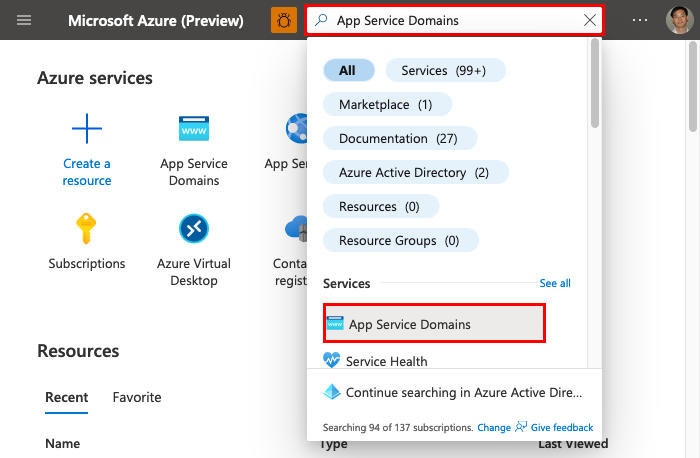
Selezionare il dominio da configurare.
Nel riquadro di spostamento a sinistra del dominio selezionare Rinnovo del dominio. Per avviare il rinnovo automatico del dominio, selezionare Sì. In caso contrario, selezionare No. L'impostazione ha effetto immediato. Se il rinnovo automatico è abilitato, il giorno dopo la data di scadenza del dominio, Azure prova ad addebitare all'utente il rinnovo del nome di dominio.
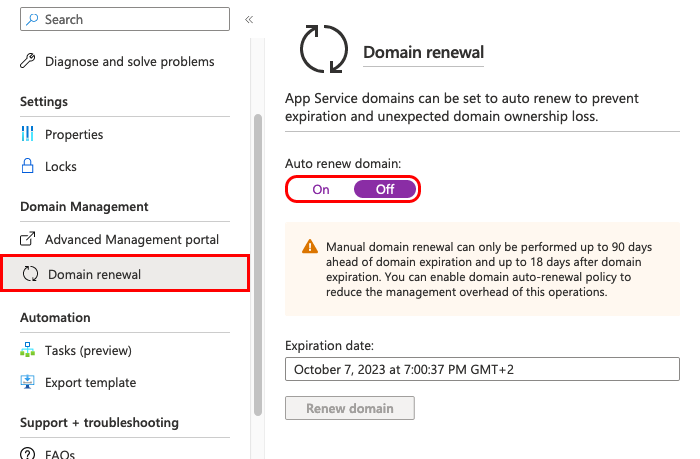
Nota
Quando si esce dalla pagina, ignorare l'errore "Le modifiche non salvate verranno rimosse" selezionando OK.
Per rinnovare manualmente il dominio, selezionare Rinnova dominio. Tuttavia, questo pulsante non è attivo fino a 90 giorni prima della data di scadenza del dominio.
Se il rinnovo del dominio ha esito positivo, si riceverà una notifica tramite posta elettronica entro 24 ore.
Gestire i record DNS personalizzati
In Azure, i record DNS per un dominio del servizio app vengono gestiti tramite DNS di Azure. È possibile aggiungere, rimuovere e aggiornare i record DNS, esattamente come per un dominio acquistato esternamente. Per gestire i record DNS personalizzati:
Nella barra di ricerca, cercare e selezionare Domini di Servizio app.
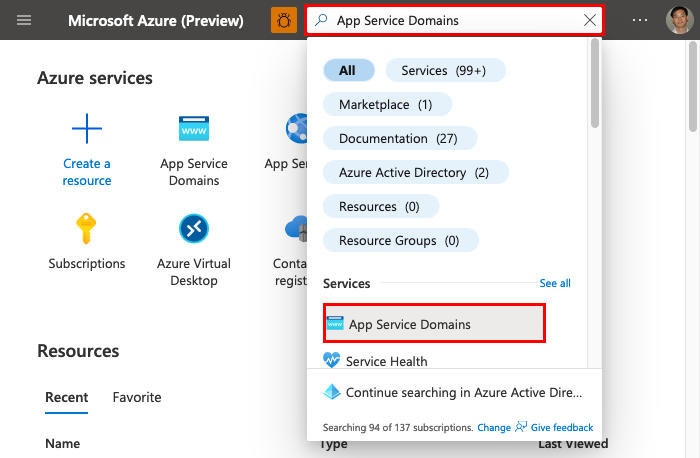
Selezionare il dominio da configurare.
Nella pagina Panoramica selezionare Gestire record DNS.
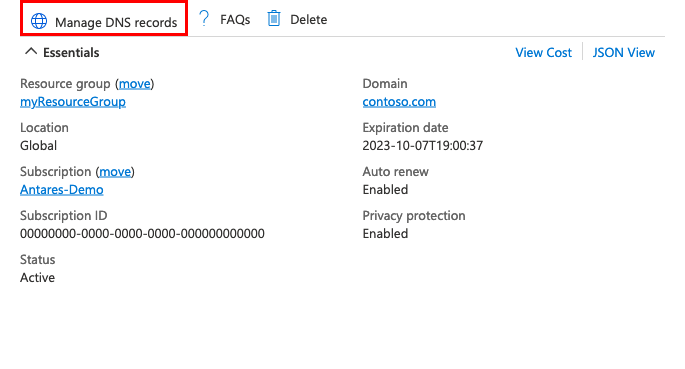
Per informazioni su come modificare i record DNS, vedere Come gestire le zone DNS nel portale di Azure.
Aggiornare le informazioni di contatto
Dopo aver acquistato il dominio del servizio app, se necessario è possibile aggiornare le informazioni sul contatto del dominio. È importante mantenere aggiornate queste informazioni sul contatto in modo da poter ricevere notifiche sul dominio e ricevere messaggi di posta elettronica di verifica se si decide di trasferire il dominio. Per aggiornare le informazioni sul contatto:
Nella barra di ricerca, cercare e selezionare Domini di Servizio app.
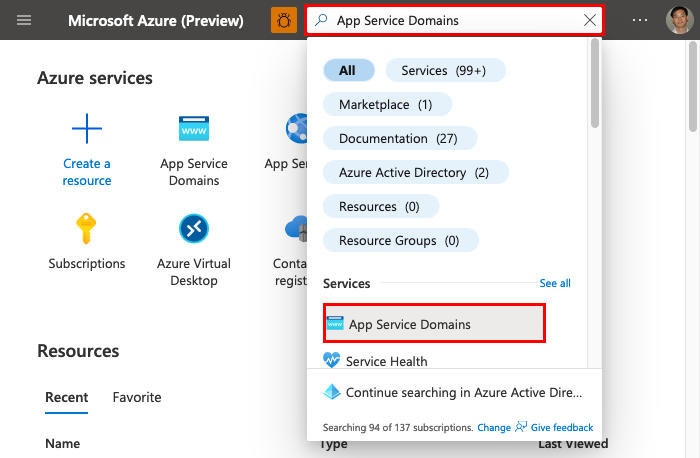
Selezionare il dominio da configurare.
Nel riquadro di spostamento a sinistra del dominio selezionare Gestione avanzata del dominio (anteprima). Per aggiornare le informazioni sul contatto, selezionare Modifica contatto.
Nel riquadro visualizzato aggiornare i campi necessari e quindi selezionare Invia.
Dopo aver inviato la richiesta può essere necessario del tempo per l'aggiornamento le informazioni sul contatto.
Nota
Se la protezione della privacy è disabilitata e si aggiornano le informazioni sul nome o sull'organizzazione, per conferma viene inviata una verifica tramite posta elettronica all'indirizzo e-mail registrato. Inoltre, se si aggiorna l'indirizzo e-mail, per conferma viene prima inviato un messaggio di posta elettronica di verifica all'indirizzo precedente registrato. Al termine, per conferma viene inviato un altro messaggio di posta elettronica al nuovo indirizzo e-mail registrato. Le informazioni sul contatto non verranno aggiornate fino a quando non si invia la conferma tramite posta elettronica.
Disabilitare la protezione della privacy
Importante
Dopo aver disabilitato la protezione della privacy, non è più possibile riabilitarla.
La protezione della privacy nasconde le informazioni di contatto della registrazione del dominio nel database WHOIS. Se è abilitata durante la creazione del dominio, la protezione della privacy è già inclusa nella tariffa di registrazione annuale del dominio senza costi aggiuntivi. Esistono tuttavia alcuni scenari, ad esempio il trasferimento del dominio in uscita, in cui è necessario disabilitare la protezione della privacy. È possibile farlo:
Nella barra di ricerca, cercare e selezionare Domini di Servizio app.
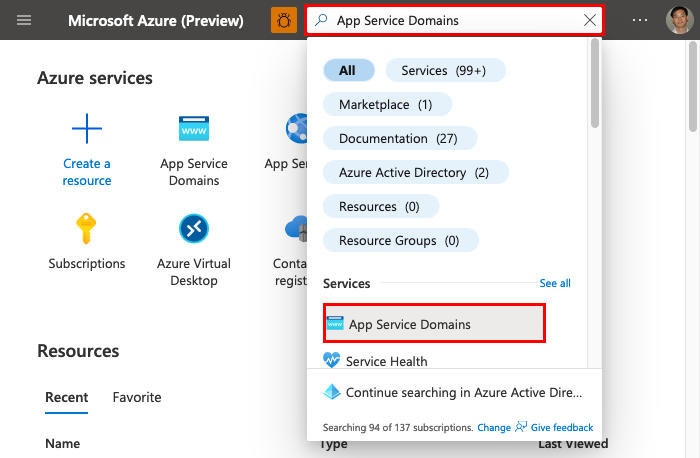
Selezionare il dominio da configurare.
Nel riquadro di spostamento a sinistra del dominio selezionare Gestione avanzata del dominio (anteprima). Per disabilitare la protezione della privacy, selezionare Disabilita nella sezione Privacy del dominio.
Annullare l'acquisto
Dopo aver acquistato il dominio del servizio app, si hanno a disposizione cinque giorni per annullare l'acquisto e ricevere un rimborso completo. Dopo cinque giorni, è possibile eliminare il dominio del servizio app, ma non ricevere un rimborso.
Nella barra di ricerca, cercare e selezionare Domini di Servizio app.
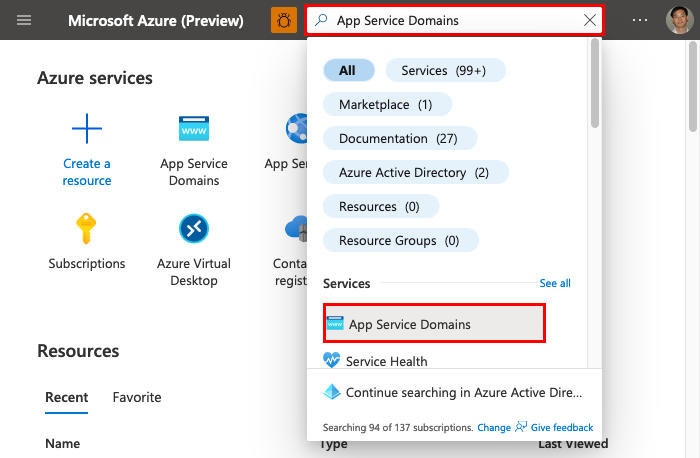
Selezionare il dominio da configurare.
Nella navigazione sinistra del dominio, seleziona Blocchi.
È stato creato un blocco di eliminazione per il dominio. Se esiste un blocco di eliminazione, non è possibile eliminare il dominio del servizio app.
Per rimuovere il blocco, selezionare Elimina.
Nella barra di navigazione sinistra del dominio, selezionare Panoramica.
Se il termine per l'annullamento dell'acquisto del dominio non è ancora scaduto, selezionare Annulla acquisto. In caso contrario, viene visualizzato il pulsante Elimina. Per eliminare il dominio senza rimborso, selezionare Elimina.
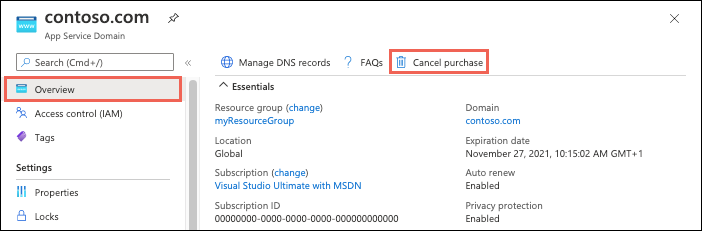
Confermare l'operazione selezionando Sì.
Al termine dell’operazione, il dominio viene rilasciato dalla sottoscrizione e può essere riacquistato dagli altri utenti.
Domande frequenti
- Perché viene visualizzato il messaggio "La sottoscrizione non dispone del supporto della fatturazione per l'acquisto di un dominio del servizio app"?
- Perché viene visualizzato un errore SubscriptionExceededMaxDomainLimit durante la creazione di un dominio del servizio app?
- Come è possibile reindirizzare l'URL predefinito a una directory personalizzata?
Perché viene visualizzato il messaggio "La sottoscrizione non dispone del supporto della fatturazione per l'acquisto di un dominio del servizio app"?
Le sottoscrizioni gratuite, che non richiedono una carta di credito confermata, non sono autorizzate all'acquisto di domini del servizio app in Azure.
Perché viene visualizzato un errore SubscriptionExceededMaxDomainLimit durante la creazione di un dominio del servizio app?
Il numero di domini del servizio app che una sottoscrizione può avere dipende dal tipo di sottoscrizione. Le sottoscrizioni con un allocazione di credito mensile, ad esempio la sottoscrizione di Visual Studio Enterprise, hanno un limite di un dominio del servizio app. Per aumentare il limite, passare a una sottoscrizione con pagamento in base al consumo.
Come è possibile reindirizzare l'URL predefinito a una directory personalizzata?
Questo non è uno scenario di risoluzione DNS. Per impostazione predefinita, Servizio app indirizza le richieste Web alla directory radice del codice dell'app. Per indirizzarle a una sottodirectory, ad esempio public, vedere la sezione relativa al reindirizzamento a una directory personalizzata.
Passaggio successivo
Informazioni su come associare un certificato TLS/SSL personalizzato per migliorare la protezione del servizio app.